Koliko često trebate mijenjati postavke pretraživanja? Korisnici pribjegavaju mjerama u nekoliko slučajeva: da eliminišu posljedice zlonamjernog softvera ili da pronađu kvalitativno nove izvore informacija koje propušta drugi pretraživač. Da biste riješili ovaj problem, potrebno je napraviti minimum manipulacija.
Promijenite postavke u Google Chromeu
Treba reći da u Google pretraživačima postoje dva načina za prilagođavanje izdavanja upita za pretraživanje. Prvi vam omogućava da promijenite zadane postavke Google pretraživanja. Za ovo vam je potrebno:
- U otvorenom prozoru pretraživača izaberite ikonu padajućeg menija (predstavlja tri vertikalne tačke).
- Izaberite "Postavke" sa liste.
- U podstavci "Pretraga" kliknite na trokut koji otkriva dodatne karakteristike.
U padajućoj listi možete odabrati drugu uslugu da pronađete odgovore.
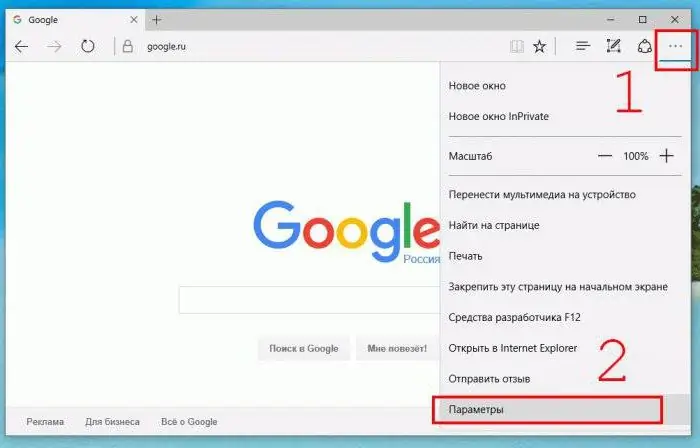
Ako ne pronađete uslugu koja vam je potrebna, imate pravo da se registrujetenjega u programu. Da biste to učinili, odaberite odjeljak "Ostali pretraživači", nakon čega će se otvoriti prozor za odabir radnji - kreiranje, brisanje, uređivanje ili postavljanje zadane tražilice.
Poništi postavke i vrati pretragu
U slučajevima kada ne možete promijeniti postavke pretrage bilo kojom od predstavljenih metoda, potrebno je da resetujete postavke pomoću posebnog uslužnog programa - chrome_cleanup_tool.exe. Možete ga preuzeti na službenoj web stranici, gdje ćete morati prihvatiti uslove korisničkog ugovora.
Nakon što se preuzimanje završi, sistem će vas pitati da li želite da pokrenete program - odgovorite potvrdno. Aplikacija će početi sa radom, koji se sastoji u traženju neželjenog softvera, koji vam ne dozvoljava da popravite postojeći pretraživač.
Nakon završetka manipulacija, kliknite na dugme "Izbriši". Kada se proces završi, Google Chrome će otvoriti novu karticu i zatražiti dozvolu da resetuje postavke, promijeni zadane postavke pretraživanja. Pritisnite dugme "Reset".
Postavljanje pretrage uživo
Da biste zaštitili korisnike pretraživača od neprikladnog sadržaja, slika seksualne prirode, kao i poboljšali performanse, možete podesiti postavke pretraživača po svom ukusu. Da biste to učinili, slijedite:
- Na stranici rezultata bilo kojeg upita za pretragu, odaberite "Postavke" (nalazi se direktno ispod polja za unos).
- U padajućoj listi odaberite "Postavke pretraživanja".
Nakon odabira većeg broja potrebnih opcija, završavate podešavanje.
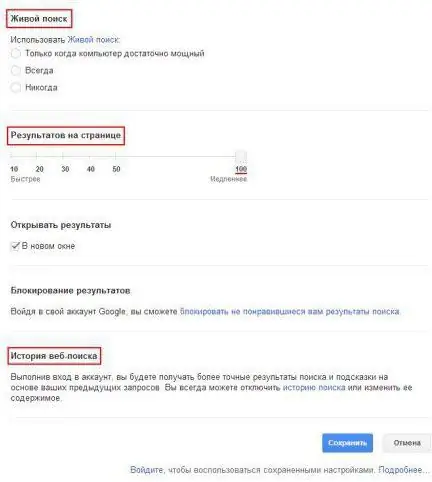
Ovdje neće biti teško shvatiti kako promijeniti postavke pretraživanja - svaka stavka ima kratak opis koji korisniku daje sveobuhvatne informacije o njenoj namjeni.






